Как отправить видео и фото в сообщении ВКонтакте?
Мы с вами уже не раз говорили на тему диалогов в ВК. Вот инструкции: как отправить сообщение всем друзьям вконтакте, как сделать сообщение вконтакте непрочитанным.
Давайте продолжать. Сейчас я покажу вам, как отправить фото и видео в сообщении ВКонтакте. Это пригодится вам в том случае, если необходимо переслать другу классную фотку (см. как добавить фото в контакте с телефона), или интересный видео ролик (см. как загрузить видео ВКонтакте).
Оглавление:
- Отправляем фото в сообщении
- Теперь добавляем видеозапись в сообщение
- Видео урок: как отправить видео и фото в сообщении ВКонтакте
- Заключение
Отправляем фото в сообщении
Перейдите в раздел «Сообщения», и откройте диалог с нужным пользователем (см. как узнать прочитал ли человек сообщение в вк).
В нижней части экрана нажмите на значок фотоаппарата, для прикрепления фотографии к сообщению.

У вас откроется проводник Windows. Найдите и выберите нужную фотку с вашего компьютера. Выделите ее и нажмите «Открыть».

Она будет прикреплена к сообщению (см. можно ли отправить архив вк).

Для того чтобы выбрать снимок из контакта, нажмите в левой части на значок в виде скрепки. Затем выберите в выпадающем меню пункт «Фотография».

У вас откроется окно, в котором доступны варианты выбора фотографии:
Добавьте фотографию к сообщению, любым из предложенных способов.
И самый последний вариант, который я хочу вам показать, это вставка ссылки на изображение (см. сократить ссылку вк). Допустим, вы нашли в гугл картинках, или в любом другом месте, классную фотку. И хотите отправить ее в сообщении в вк. Что нужно сделать? Щелкаем на изображении правой кнопкой мыши, и в дополнительном меню выбираем пункт «Скопировать ссылку на изображение».

Теперь вставьте ее в сообщение. Картинка автоматически загрузится.

Теперь добавляем видеозапись в сообщение
Здесь действуем по аналогии. Самый простой вариант — вставить ссылку на видео (см. не загружается видео с ютуба в вк).

Либо добавляем ролик из контакта. Для этого нажимаем на значок в виде скрепки, и выбираем пункт «Видеозапись».

Здесь выбираем нужный ролик из нашей коллекции видео (см. как загрузить видео в контакт). Либо пишем нужный запрос в строке поиска, и выбираем из найденных результатов. Достаточно щелкнуть на ролик курсором мыши, чтобы он добавился к сообщению.

Видео урок: как отправить видео и фото в сообщении ВКонтакте
Заключение
Читайте также:
Когда вы добавите весь необходимый контент к сообщению, останется только отправить его.
Вопросы?
Вам помогла эта информация? Удалось решить возникший вопрос?
Понравилась статья? Пожалуйста, подпишитесь на нас Вконтакте!

Мой мир
Одноклассники
Google+
 Загрузка…
Загрузка…
Как добавить видео в ВК из сообщений в мои видеозаписи с телефона
С момента запуска, социальная сеть ВКонтакте претерпела множество различных изменений, обновлений и всевозможных улучшений.
Теперь, в сообщениях помимо обычного текста, можно отправлять медиафайлы, например видео.
Получив ценный ролик, у многих пользователей возникает вопрос, как перенести его из сообщения, в мои видео.
Именно об этом сегодняшняя статья, ниже я подробно объясню, что и как нужно делать, чтобы добавить файл.
Содержание статьи
Как добавить видео в ВК из сообщений в мои видеозаписи
1. Переходим в раздел «Сообщения». 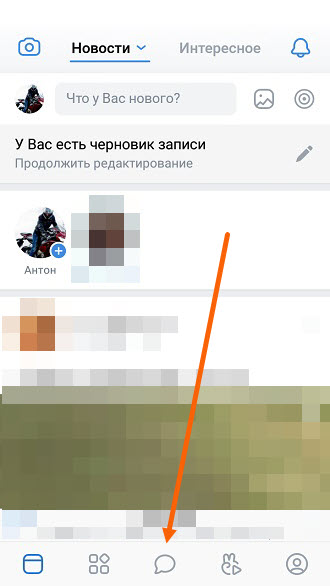
2. Открываем нужный диалог. 
3. Воспроизводим ролик, нажав на него. 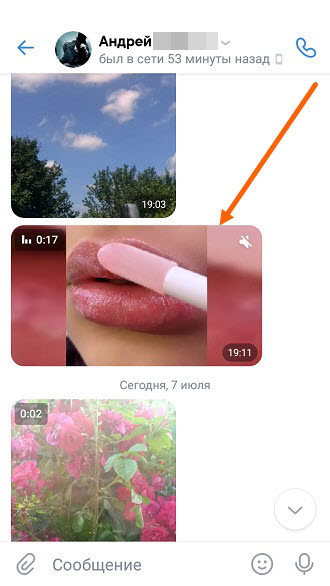
4. Вызываем меню, нажав на кнопку «Три вертикальные точки» (правый верхний угол). 
5. Жмём на строчку «Добавить в мои видео», отмеченную плюсом. 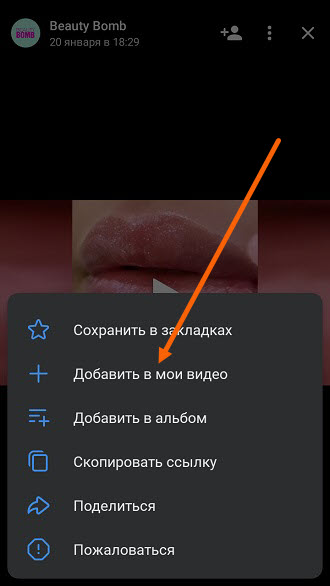
Что делать если нет кнопки добавить?
Если при нажатии на кнопку меню, Вы видите вот такое урезанное меню, состоящее из трёх пунктов. 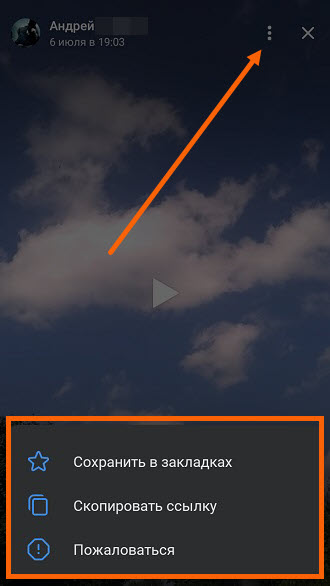
Значит вам отправили видео не загруженное в ВК, а файл из галереи телефона.
Пример 1
Вот так видеоролик добавляется из галереи в сообщение. 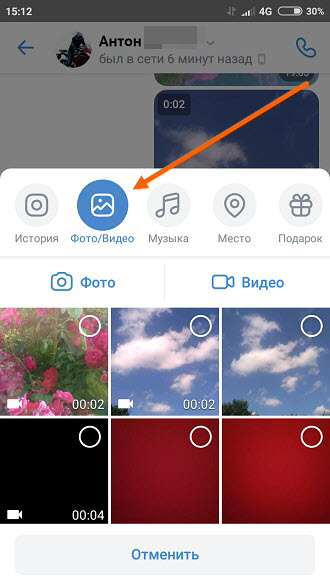
Пример 2
А вот так, из ВКонтакте. 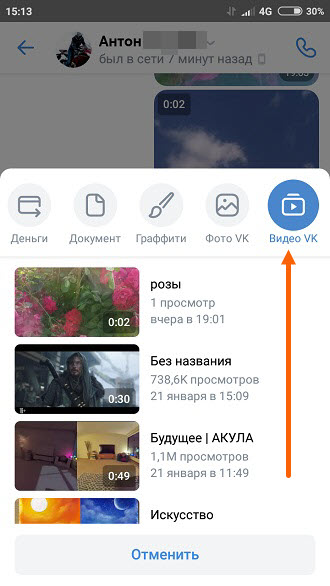
Вывод, если Вы хотите добавить запись из сообщения в свой альбом, попросите друга, чтобы он закачал данный ролик в соцсеть и повторно отправил Вам, как на примере 2.
У меня на этом всё, желаю успехов.
Как переслать сообщение в вк другому человеку
Доброго времени суток, друзья, тематика сегодняшнего поста, как вы уже поняли из названия, будет посвящена нашей любимой социальной сети.
Да, в контакте, есть много тонкостей, о которых мы даже не догадываемся. И именно об одной из таковых тонкостей, мы будем разбираться в данном посте, надеюсь он вам понравится.
Как переслать сообщение в вк другому человеку
Многие задаются данным вопросом и даже не догадываются, что сделать это можно очень просто.
Очевидный способ заключается в следующем:
- Шаг 1 – открываем диалог, из которого хотим переслать нужное нам сообщение.

- Шаг 2 – теперь, открыв наш диалог, мы ставим галочки на те сообщения, которые мы хотим переслать. Ниже на картинке я показал, как это делается.

- Шаг 3 – вверху сайта видим кнопку «Переслать», нажимаем ее.

- Шаг 4 – нас перебрасывает на страницу с нашими диалогами, а попросту на те, с которыми мы недавно общались.
- Шаг 5 – выбираем тот диалог или того человека, которому мы хотим переслать. Я для примера выберу друга Дениса.

- Шаг 6 – внизу видим, что наши сообщения висят, нам нужно лишь нажать на кнопку «Отправить», как показано на картинке ниже.

Ну, что разве это сложно? Тоже самое можно делать с любого телефона, смартфона, «андроида», принцип всегда один, сначала мы копируем нужные сообщения, а затем скидываем тому человеку, которому это нужно.
Вот так выглядят пересланные сообщения

Неочевидный способ пересылки сообщений
Если честно, то данный способ действительно не очевидный, так как здесь мы будет пересылать не сообщение, а его скрин. Как вы поняли, что пересылка данных меседжей нужна для того, чтобы чет доказать.
Например, вам человек написал плохие слова, а вы взяли и переслали эти сообщения его маме.
В интернете это называется «пруф», те же доказательства. Но, для данных целей можно использовать не только функции вк, но еще смекалку.
Если у вас нет на компьютере программы «lightshot», то рекомендую ее скачать.
При помощи ее можно делать быстрые скрины. Для отправки, мы запускаем данную программу – нажимаем на кнопку «PrtSc» – делаем выбор области скринка – и пересылаем его нужному нам человеку.
Пересылаем со стенки сообщение
Теперь, если нам нужно, показать человеку нашу любую запись на стенке в вк, мы можем использовать стандартные функции социальной сети.
Для этого нужно:
- Находим нужную запись у нас на стенке.
- Нажимаем на время и нам выпадает только эта запись. Она будет по середине, все остальное падает, как бы, на второй слой. Ну, вот так, как показано на картинке.

- Вверху записи мы находим ссылку и копируем ее.

- Вставляем данную ссылку тому человеку, которому вы посчитаете нужным.
Опять хочется задать вопрос: разве это сложно? Я думаю, что нет, но новичкам, которые этого не знали, уверен данные знания будут полезны.
В данной статье, я рассказал вам, как вы можете переслать сообщение в вк другому человеку. Если данные знания были вам полезны, то напишите свой комментарий, все ли я написал или что-то забыл.
Удачного вам дня, а я пошел дальше писать полезные статьи.
С уважением, Юрий Ваценко!
Все статьи блога
Как отправить видео в ВК с телефона в сообщении
Случаются ситуации, когда необходимо отправить видео определённому человеку в сообщении, в личку.
В ВКонтакте это можно сделать двумя способами, переслать уже отснятый видеоролик, находящийся в памяти устройства, телефона или планшета.
Либо отснять новое видео, к примеру с поздравлением и тут же его отправить.
Ниже в статье, я приведу инструкцию со скриншотами, для каждого варианта, пример будет показан в приложении, итак приступим.
Содержание статьи
Как отправить видео в ВК в личку с телефона
Из памяти телефона
1. Открываем сообщения. 
2. Заходим в нужный диалог. 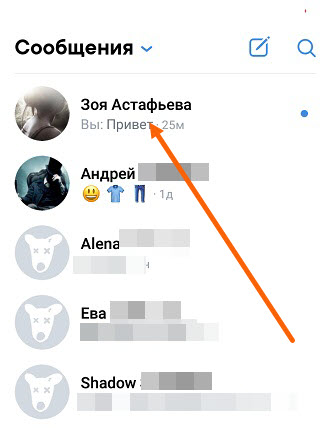
3. Жмём на кнопку «Скрепка», в левом нижнем углу. 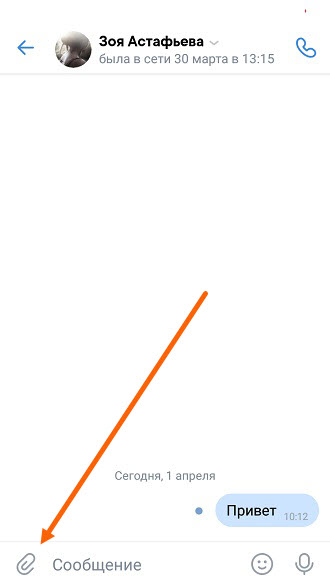
4. В открывшемся окне, находим нужный видеоролик, он отмечен камерой, и выделяем его. После жмём кнопку «Добавить». 
5. Остаётся переслать выбранное видео, нажав на кнопку «Отправить». 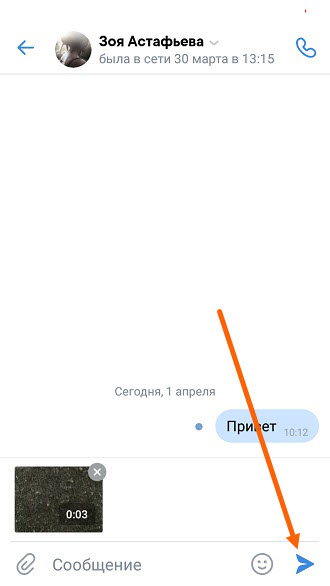
Отснять и сразу отправить
1. Заходим в диалог, далее жмём на «Скрепку». 
2. Нажимаем на кнопку «Видео». 
3. Начинаем съёмку. 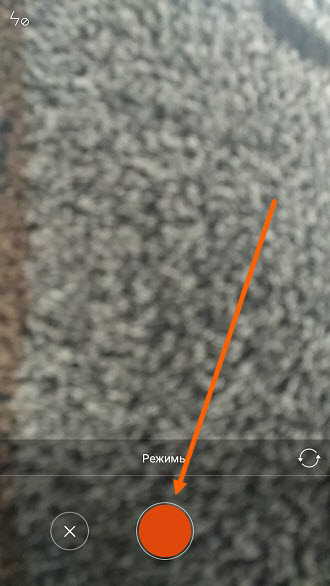
4. По завершении записи, жмём на кнопку добавить, в виде «Галочки». 
5. По завершению загрузки, жмём кнопку «Готово». 
6. Остаётся отправить видео, нажав на соответствующую кнопку. 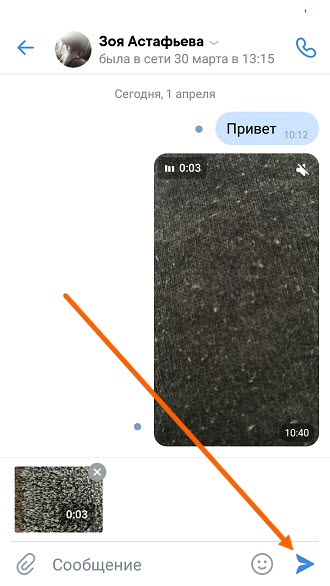
Как переслать сообщение в вк
Здравствуйте, друзья! Являясь пользователями социальной сети Вконтакте, все мы частенько переписываемся со своими друзьями, знакомыми, одногруппниками, коллегами. И, думаю, с Вами случалась такая ситуация, когда приходилось писать: «Саша сегодня предложил…» или «У Вани возникла отличная идея…». То есть Вы переписываете сказанное одного человека другому.
Мы уже писали о том, как создать беседу Вконтакте. Тогда в диалоге могут сразу участвовать несколько пользователей и все будут в курсе обсуждений. Но если Вы не можете по некоторым причинам объединить в одном диалоге определенных друзей, то можно переписываться с одним человеком, а потом пересылать некоторые сообщения из Вашего диалога другому.
В этой статье мы и поговорим о такой пересылке, как это можно сделать с компьютера или телефона.
Пересылаем сообщение другу Вконтакте с компьютера
Если Вы заходите на свою страничку Вконтакте с компьютера или ноутбука, тогда в левом меню выберите пункт меню «Сообщения». Дальше нужно открыть переписку с тем человеком, где есть те, которые нужно переслать.


Выделите мышкой нужные – просто кликните по ним, чтоб они подсветились синим цветом. Затем вверху нажмите на кнопочку «Переслать».


Откроется список с теми людьми, с кем Вы переписывались. Если нужного пользователя нет в списке, тогда воспользуйтесь поиском.
Ищем человека, которому будем пересылать выбранные сообщения и кликаем по нему.


Текст будет прикреплен. Для отправки, как обычно, нажмите на стрелочку.


Вот так будет выглядеть пересланное сообщение. Сначала показана Ваша аватарка, как отправителя, а потом аватарка того пользователя, чей текст Вы пересылаете.


Используем телефон
Если Вы хотите переслать через установленное мобильное приложение Вконтакте на телефоне или планшете, тогда откройте боковое меню и выберите в нем пункт «Сообщения». Затем откройте диалог с тем человеком, чей текст будете пересылать.


Выделите то, что нужно переслать – нажмите по одному из них и удерживайте палец, потом выделяйте остальные. Выделенные станут синего цвета, а вверху будет написано их количество.
Чтобы переслать выбранные сообщения, нажмите на стрелку вверху справа, которая указывает на право.


Дальше из списка найдите пользователя, которому нужно отправить сообщения, и нажмите на него. Чтобы быстрее найти нужного человека можете воспользоваться поиском – лупа в правом верхнем углу.


Сообщения будут прикреплены. Для их отправки нажимайте на стрелку внизу справа.


Пользователь получит все пересланные Вами тексты.


На этом все. Думаю, у Вас все получилось. Кстати, о том, что текста были пересланы, свидетельствует вертикальная полоса, которая отображается слева от них.
Как ВКонтакте отправить видео другу, сообщением?
Какой инструмент для общения в интернете используется чаще всего? Кто-то скажет Skype или ICQ, но лидеры в этом направлении – социальные сети.
Только через Вконтакте ежедневно отправляются миллионы сообщений, причем они могут содержать не только текстовую информацию.
Не удивительно, что на форумах периодически появляются вопросы «Как ВКонтакте отправить видео другу?». Иногда нужно поделиться видеозаписью с другом, но некоторые не знают, как это сделать и поэтому пишут сообщения и добавляют в него ссылки. Делать этого не нужно, так как видеоролик можно прикрепить к вашему сообщению.
Как отправить видео Вконтакте?
Чтобы Вконтакте отправить видео, вы можете воспользоваться одним из способов, описанных ниже:
1. Добавление ролика из своих видеозаписей.
При создании нового сообщения, под формой для ввода текста есть кнопка «Прикрепить». Если нажать на неё, откроется список доступных форматов, где есть видео:


После этого открывается окно с вашими видеозаписями, откуда вы можете выбрать любой ролик, и он добавится к письму.
2. Передача видео без добавления в свои видеозаписи.
Если ролика на вашей странице нет и вы не хотите его добавлять, то вам потребуется открыть его и скопировать ссылку из адресной строки:


После этого открывайте диалог с любым другом и вставляйте ссылку вместо текста. Через пару секунд появится видеозапись:


Ссылку можно удалить, а видеоролик останется добавленным к сообщению. К сожалению, добавлять можно только ролики, загруженные Вконтакте.
Используя любой из этих способов, вы можете добавлять видеоролики на стены друзей и других пользователей или даже сообществ.
Поделиться интересным видео со своими друзьями Вконтакте не сложно, а теперь вы знаете два способа для передачи ролика в личных сообщениях. Если вы решите таким образом распространять рекламное видео, то также как с текстовыми сообщениями на вас могут пожаловаться и страничку заморозят.
Вам также будет интересно:
— Хитрости и секреты Вконтакте
— Подтверждение входа Вконтакте
— Поиск контактов клиентов Вконтакте
Как отправить видео и фото в сообщении ВКонтакте?
Функционал ВК таков, что сегодня вы можете отправить пользователю социальной сети практически любой файл, который он сможет увидеть и посмотреть прямо в окне сообщения. Начнем мы с отправки видеозаписей и фотографий.
Сначала нужно выбрать собеседника. Для этого можно выбрать его из раздела «Мои друзья» или просто зайти к пользователю на страничку и нажать на кнопку «Написать сообщение». В нижней части диалогового окна есть ссылка «Прикрепить». Наведите на нее стрелку мыши и появится меню.
Первый пункт в нем называется «Фотография», так что с него и начнем. Нажимаем на этот пункт и видим список загруженных вами фотографий. Просто выбираем нужную из них, кликнув по снимку один раз.
Как видите, фотография прикреплена.
Отправляем сообщение и видим картинку на экране. Точно таким же ее увидит и тот пользователь, которому вы ее отправили.
Кроме того, вы можете отправить и любое другое изображение, которое есть в ВК. Для этого нужно выбрать «Поиск по фотографиям».
Более того, вы можете взять любую картинку из интернета, скопировать ссылку на нее, вставить ссылку в окно сообщения и немного подождать, пока она будет загружена. После этого ее можно отправить точно также, как и обычную фотографию.
Что касается видеозаписей, то суть загрузки роликов точно такая же, как и в случае с фотографиями. Наводим стрелку мыши на слово «Прикрепить», затем выбираем «Видеозапись» и добавляем видео.
Если ролик находится в списке ваших видеозаписей, вы увидите его и сможете добавить в сообщение, кликнув по нему один раз.
Также вы можете воспользоваться поиском по сайту. Если хотите загрузить свое видео, воспользуйтесь нашей инструкцией.
Как отправить gif в сообщении ВКонтакте?
Точно также, как и в случае с фотографией. Если вы планируете отправить gif-файл, которого у вас нет в списке загруженных, вы можете воспользоваться поиском не только по фотографиям на сайте ВК, но и поиском по документам.
Как переслать сообщения с iPhone другому человеку
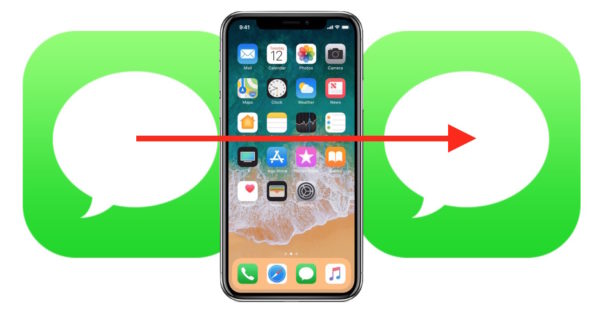
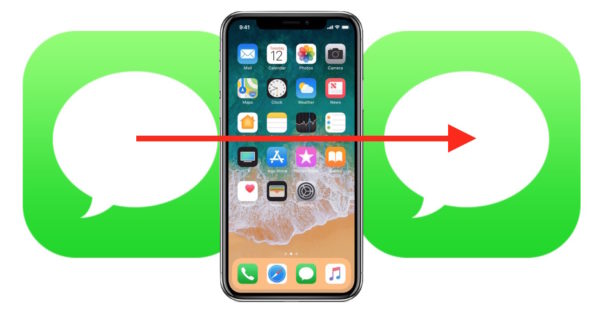
Большинство пользователей iPhone отправляют и получают сообщения и текстовые сообщения через приложение «Сообщения». Если вы получили сообщение, которое хотите переслать на другой iPhone (или даже на Android, или на другой номер телефона полностью), вы можете использовать трюк, чтобы получить доступ к в значительной степени скрытой функции пересылки сообщений, которая позволяет легко пересылать сообщение с с iPhone на другой контакт или номер телефона.
Обратите внимание, что этот конкретный подход направлен на простую пересылку текстового сообщения iMessage или SMS с одного iPhone другому человеку, независимо от того, находится ли этот получатель на другом iPhone, Android или другом сотовом телефоне.Это не будет перенаправлять все входящие сообщения на другой телефон на постоянной основе, например, переадресация или ретрансляция вызова или что-то в этом роде, что является темой для другой статьи. И да, вы можете использовать тот же трюк для пересылки сообщений с iPad, но, очевидно, мы сосредоточены здесь на iPhone.
Как переслать сообщение / текстовое сообщение с iPhone
Вы можете использовать это для пересылки нескольких или одного iMessage, сообщения или SMS-сообщения с iPhone на любой другой контакт или номер мобильного телефона.Вот как это работает:
- Откройте приложение «Сообщения» на iPhone
- Найдите цепочку сообщений / бесед, содержащих сообщения, которые вы хотите переслать, и отправить на другой iPhone
- Нажмите и удерживайте сообщение, которое вы хотите переслать кому-то другому
- Нажмите «Еще» во всплывающем меню, которое появляется после удержания сообщения
![]()
![]()
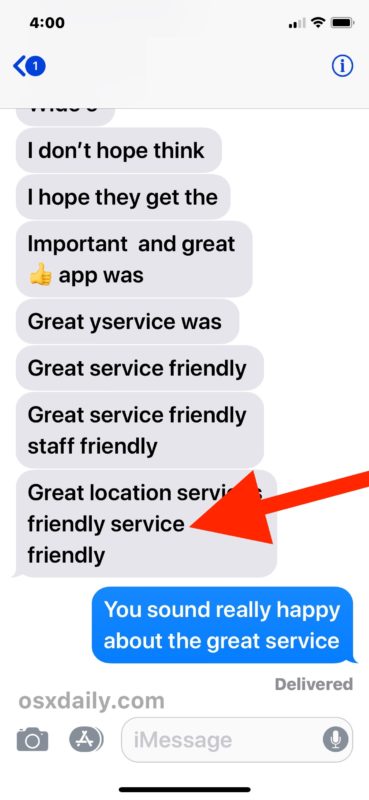
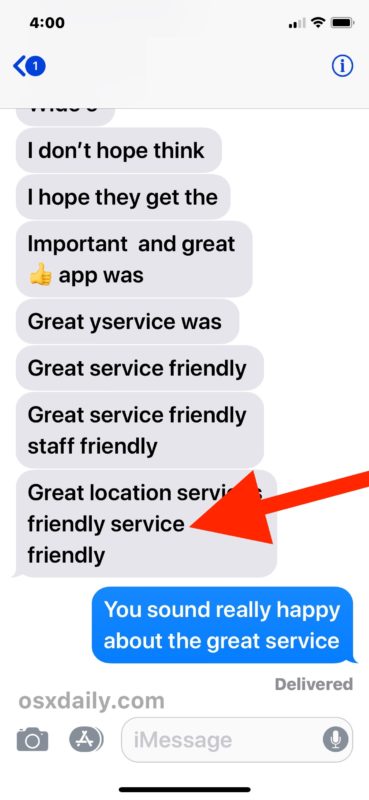
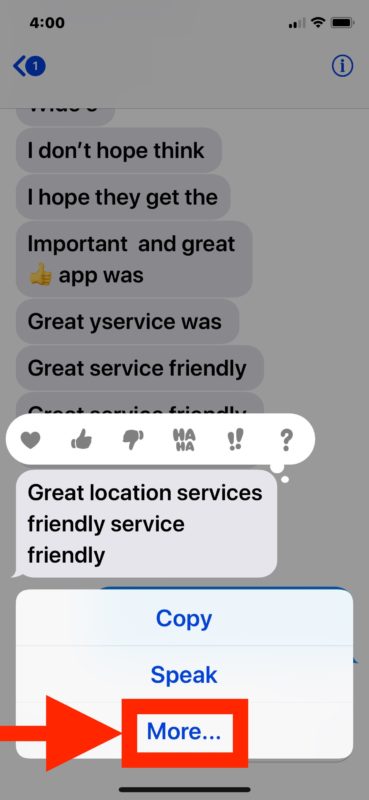
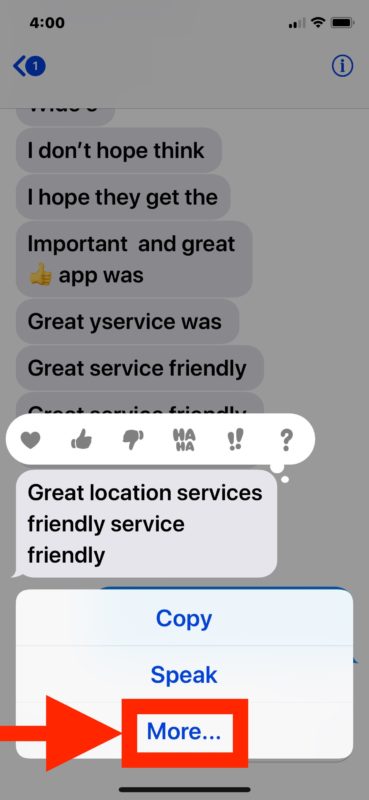
- При желании нажмите на другие сообщения, чтобы рядом с ними появилась синяя галочка, если вы хотите переслать несколько сообщений
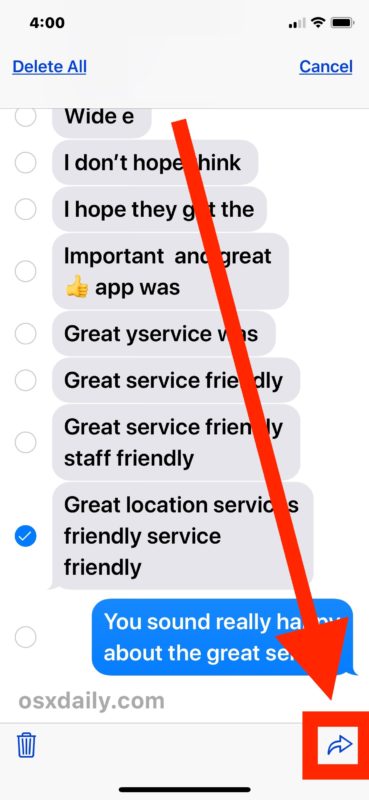
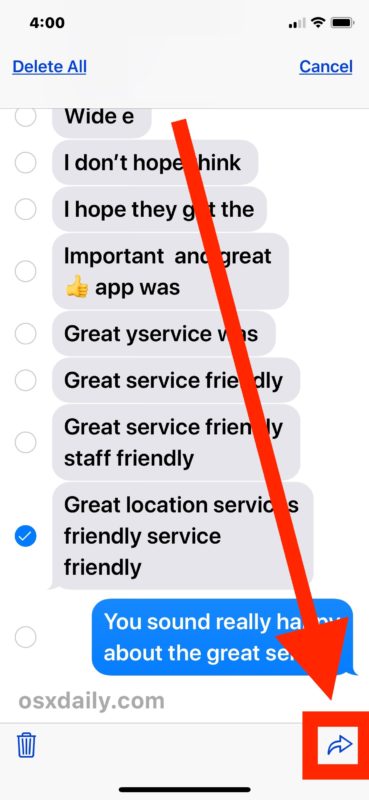
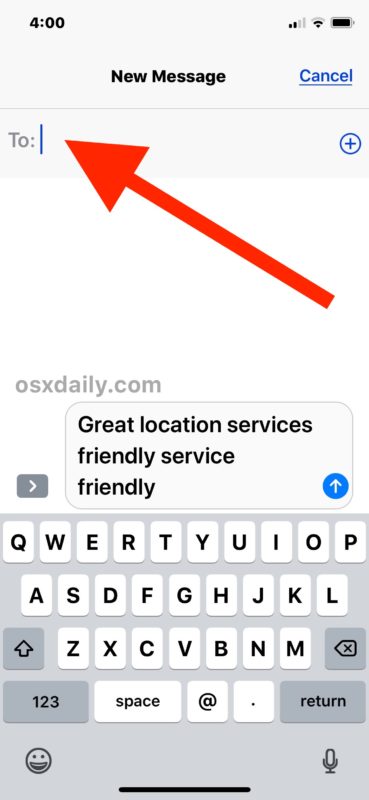
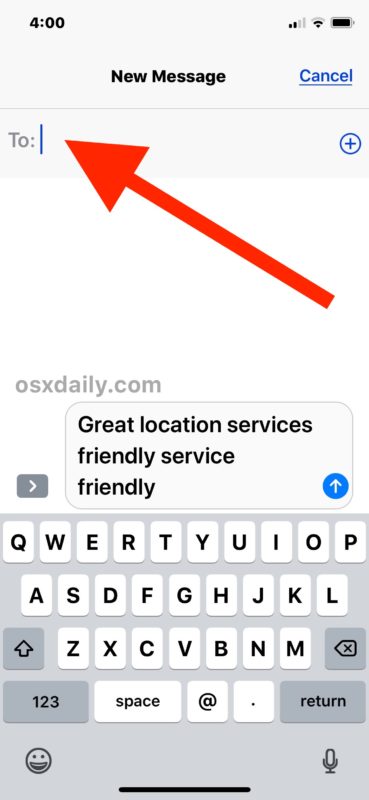
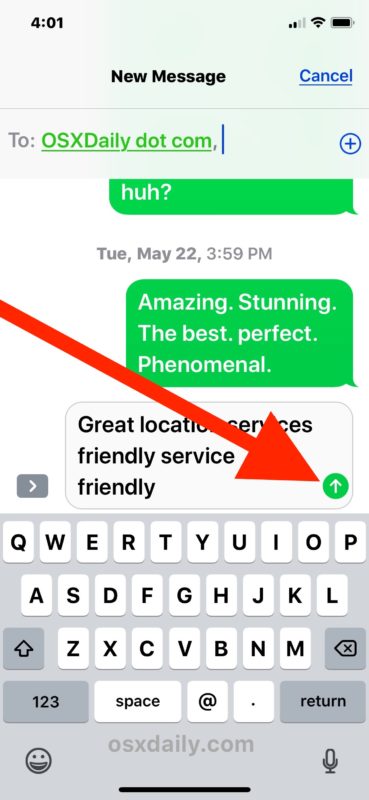
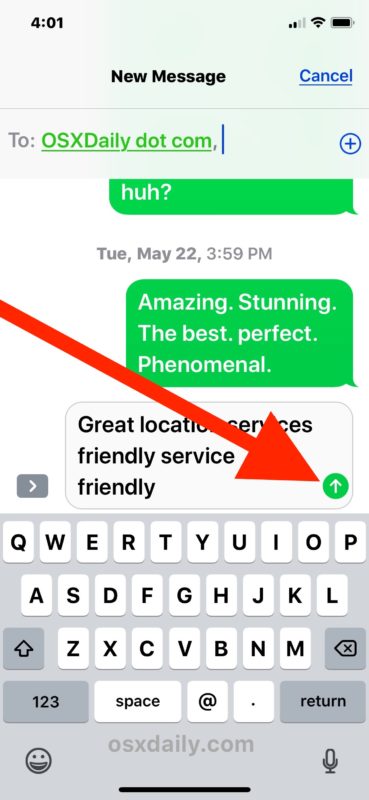
Вы можете повторить этот процесс с любым количеством сообщений, будь то iMessages или текстовые SMS-сообщения, которые вы хотите переслать и отправить кому-то другому.
Важное примечание о пересылке сообщений и текстов iPhone : когда вы пересылаете сообщение от одного контакта другому через iPhone, ТОЛЬКО тело сообщения включается в пересылку. Имя отправителя исходного сообщения или контактная информация НЕ включаются в пересылку сообщения. Это буквально пересылает только содержание самого сообщения. Например, если вы пересылаете сообщение от кого-то по имени «Боб» и в сообщении говорится «Привет», то пересылается только часть сообщения «Привет», а не имя контакта «Боб» — это важно отметить. потому что, если вы пересылаете сообщение без контекста, оно будет выглядеть так, как будто вы отправили само сообщение.Это существенно отличается от пересылки электронного письма с iPhone или iPad с помощью приложения «Почта», которое по умолчанию будет включать весь текст сообщения, отправителя и исходного получателя в пересылаемое электронное письмо. На рисунке ниже показано, как выглядит указанное выше сообщение при перенаправлении другому контакту:


Демонстрационное изображение на самом деле показывает, как iPhone пересылает iMessage другому контакту в виде текстового SMS-сообщения, но вы можете пересылать iMessage или SMS / тексты в сообщения на другом iPhone, пользователям Android или любому другому мобильному телефону.IPad также может быть получателем сообщения, если у него настроен iMessage.
В целом, это похоже на то, как вы можете переслать сообщение с изображением или фотографией на другой телефон, за исключением того, что вместо отправки изображения, изображения или мультимедиа вы пересылаете только текст сообщения.
Возможность пересылки сообщений с iPhone существует уже давно, но этот подход сегодня довольно скрыт по сравнению с тем, как пользователи пересылали текстовые сообщения в более ранних версиях, где очевидная кнопка «вперед» в iOS 6 существовала за очевидным «Изменить». », Позволяющая выбирать сообщения.Теперь эта кнопка «вперед» была заменена на кнопку со стрелкой пересылки, а кнопка «Изменить» была скрыта за жестом длительного нажатия, за которым следует выбор «Еще» из параметров, как описано выше. В новых версиях программного обеспечения iPhone и iOS эта функция немного скрыта, но функция пересылки сообщений предусмотрена в этой статье.
Между прочим, если у вас есть iPhone вместе с iPad или Mac, вы можете использовать функцию ретрансляции SMS для отправки и получения текстовых сообщений с этого Mac через iPhone, что позволяет Mac (или iPad) использовать традиционный текст. сообщения вместе с iMessages из собственного приложения Сообщения.Когда вы настраиваете Mac или другое устройство таким образом, сообщения автоматически синхронизируются с компьютером, что иногда ошибочно интерпретируется как пересылка сообщения, но это не так.
Знаете ли вы о каких-либо других приемах, связанных с пересылкой сообщений, iMessages и текстовых сообщений с iPhone в другое место? Поделитесь ими с нами в комментариях ниже!
Связанные
.
Telegram — Как переслать сообщение другому контакту с телемарафоном
Переполнение стека
- Около
Продукты
- Для команд
Переполнение стека
Общественные вопросы и ответыПереполнение стека для команд
Где разработчики и технологи делятся частными знаниями с коллегамиВакансии
Программирование и связанные с ним технические возможности карьерного ростаТалант
Нанимайте технических специалистов и создавайте свой бренд работодателяРеклама
Обратитесь к разработчикам и технологам со всего мира- О компании
.
в разговоре по электронной почте, как мне переслать s…
Привет imit57,
Спасибо, что остановились, представители сообществ поддержки Apple! Насколько я понимаю, вы хотите знать, есть ли способ переслать только одно сообщение в цепочке сообщений электронной почты без включения предыдущих сообщений. Я буду рад предоставить вам некоторую информацию, чтобы ответить на ваш вопрос.
В этой статье представлен обзор вариантов ответа, пересылки и перенаправления в приложении Mail на вашем Mac:
Mail (Yosemite): ответ, пересылка или перенаправление сообщений
В этом разделе конкретно рассматривается пересылка:
Отвечайте или пересылайте сообщения, или перенаправляйте сообщение, которое вы получили по ошибке, кому-то другому.Если исходное сообщение содержало вложения, вы можете решить, включать ли их.
Выберите сообщение в списке сообщений.
Чтобы включить в ответ только часть исходного сообщения, выберите текст, который нужно включить.
Если вы выберете верхнее сообщение в беседе, будут выбраны все сообщения в беседе.
Наведите указатель мыши на заголовок сообщения, затем нажмите одну из следующих кнопок:
Ответить, чтобы ответить только отправителю.
«Ответить всем», чтобы ответить отправителю и другим получателям.
Переслать для выбора новых получателей.
Добавьте свой текст.
Если вы включили исходное сообщение, рядом с ним могут появиться вертикальные полосы (называемые полосами котировок).
Вы можете сделать так, чтобы ваш текст отображался как цитаты:
Добавьте столбцы цитат в текст: выберите «Формат»> «Уровень цитаты»> «Увеличить» или «Формат»> «Уровень цитаты»> «Уменьшить».Это также изменяет уровень цитаты, на котором появляется выделенный текст.
Вставить текст как цитату: выберите «Правка»> «Вставить как цитату».
Если исходное сообщение содержало вложения, решите, включать ли их:
Включить вложения в ответ: нажмите кнопку «Включить вложение» на панели инструментов окна сообщения или выберите «Правка»> «Вложения»> «Включить исходные вложения в ответ».
Исключить вложения из ответа: нажмите кнопку «Исключить вложение» на панели инструментов окна сообщения или выберите «Сообщение»> «Удалить вложения».
Когда будете готовы, нажмите кнопку «Отправить».
Если вы предпочитаете всегда пропускать исходное сообщение в ответах, выберите «Почта»> «Настройки», нажмите «Создание», затем снимите флажок «Цитировать текст исходного сообщения».
Если письмо, которое вы пытаетесь переслать, было отправлено позже в цепочке сообщений, вы можете выделить другие ответы и затем нажать «удалить», чтобы удалить более ранние сообщения.
Прекрасно отдохните!
.

Добавить комментарий